
Sisältö
IOS 9: ssä on paljon uusia ominaisuuksia, mutta vähemmän tunnettu ominaisuus, joka ei ole aivan virallinen, on kyky asettaa kansioita kansioihin. Muuten kutsutaan sisäkkäisiksi kansioiksi. Näin voit tehdä sen.
iOS 9 pitää samaa yleistä ulkoasua ja tunnetta kuin iOS 8, vain muutamia pieniä muutoksia, joita saatat huomata. Viimeisimmässä versiossa on kuitenkin muutamia uusia ominaisuuksia, kuten parempi Spotlight-haku, kuljetussuunnat Apple Mapsissa, yleiset suorituskyvyn parannukset ja paljon muuta.
Se, mitä Apple ei todellakaan näytä, on kaikki viileät piilotetut ominaisuudet, joita voit tehdä iOS 9: ssä, ja niitä on paljon. Yksi piilotettu ominaisuus, joka ei todellakaan ole virallista iOS 9: ssä, on kyky sijoittaa kansioita muihin aloitusnäytön kansioihin.
Monet käyttäjät haluavat tätä ominaisuutta, ja voit saada sen, jos olet jailbroken, mutta jos käytät iOS 9: tä, kaikki toivot eivät menetä.

Vaikka voisit tehdä tämän iOS: n aiemmissa versioissa häiriöiden ja virheiden ansiosta, se ei ole koskaan ollut virallinen ominaisuus, eikä sitä vielä ole iOS 9: ssä.
On kuitenkin helpompaa laittaa kansioita iOS 9: n kansioihin sen häiriöiden takia, joten jos olet kiinnostunut selvittämään aloitusnäytön hieman, voit siirtää kansioita iOS 9 -kansioihin iPhonessa tai iPadissa.
PÄIVITTÄÄ: Olemme havainneet, että tämä sama temppu toimii myös iOS 8.4: ssä.
Kansioiden kansioiden asettaminen iOS 9: ään
Loistava tapa järjestää sovelluksia on laittaa ne kansioihin, mutta jos sinulla on liian monta kansiota, se voi luoda kaaoksen, joka vie sinut takaisin ruutuun. Voit kuitenkin siirtää kansioita muiden kansioiden sisälle entistä enemmän tilaa kotinäytössä.
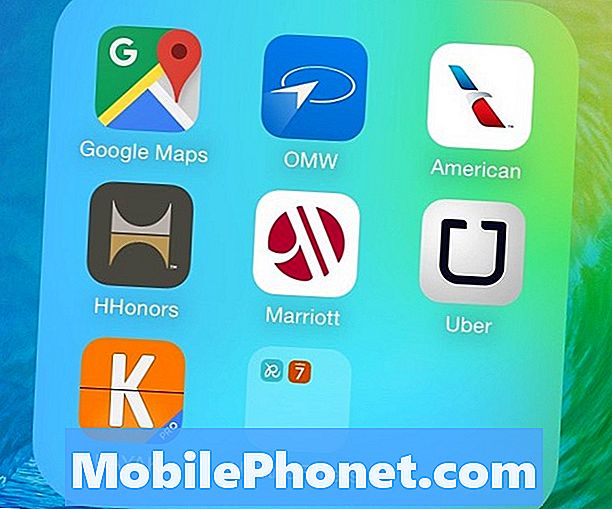
On olemassa muutamia vaiheita, jotka sinun täytyy tietää, jotta voit tehdä tämän pienen tempun, mutta se on ehkä helpoin tapa nähdäksemme ja kestää vain muutaman sekunnin.
Aloita varmistaaksesi, että sinulla on kansio iPhonen tai iPadin näytön oikeassa yläkulmassa. Sieltä napauta ja pidä painettuna kansiota, johon haluat siirtää toisen kansion sisäpiirin.
Kun pidät edelleen kansiota alhaalla, napauta toistuvasti pientä aluetta sen kansion välillä, jonka haluat siirtää ensimmäisen kansion, ja tilariville. Se voi kestää muutaman napin, mutta lopulta avaat kohdekansion suhteellisen helposti.
Vedä sitten vain kansio, jonka olet pitänyt painettuna, avoimeen kansioon ja päästä irti. Tämä kansio on nyt toisen kansion sisällä, mikä säästää tehokkaasti enemmän tilaa aloitusnäytössä.
Tämä temppu ei kuitenkaan rajoitu vain yhteen kansioon. Voit laittaa niin monta kansiota kuin haluat toiseen kansioon, kunnes saavutat tämän kansion enimmäiskapasiteetin, jonka se on jo asettanut sovelluksille.
Tällainen ominaisuus on hyvä niille käyttäjille, joilla on tonnia sovelluksia, mutta et halua, että eri sivuilla on paljon tonnia selaamiseen. Kansioiden asettaminen muiden kansioiden sisälle voi pitää aloitusnäytön sivun laskevan, mutta säilyttää kaikki sovelluksesi helposti muutaman napin päästä.
Tämä pieni häiriö toimii kaikissa iOS 9: n nykyisissä versioissa, mukaan lukien iOS 9.0.1 ja iOS 9.0.2. Sikäli kuin Apple korjaa tämän myöhemmässä päivityksessä, se näyttää olevan ilmassa, mutta emme olisi yllättynyt siitä, että yritys korjaa tämän "ongelman" sen vuoksi, että Apple löysi kaikki viat. .
Tällä välin voit nauttia tästä ominaisuudesta samalla kun voit ja toivottavasti se pysyy jonkin aikaa.


